Wprowadzenie
Google Meet stał się istotnym narzędziem do spotkań wirtualnych, oferując elastyczność i wygodę. Prowadzenie spotkania Google Meet na Chromebooku jest proste, co czyni je idealnym do celów edukacyjnych, spotkań biznesowych i towarzyskich rozmów. Ten przewodnik przeprowadzi Cię przez wymagania systemowe, proces konfiguracji, prowadzenie sesji i wykorzystanie zaawansowanych funkcji.
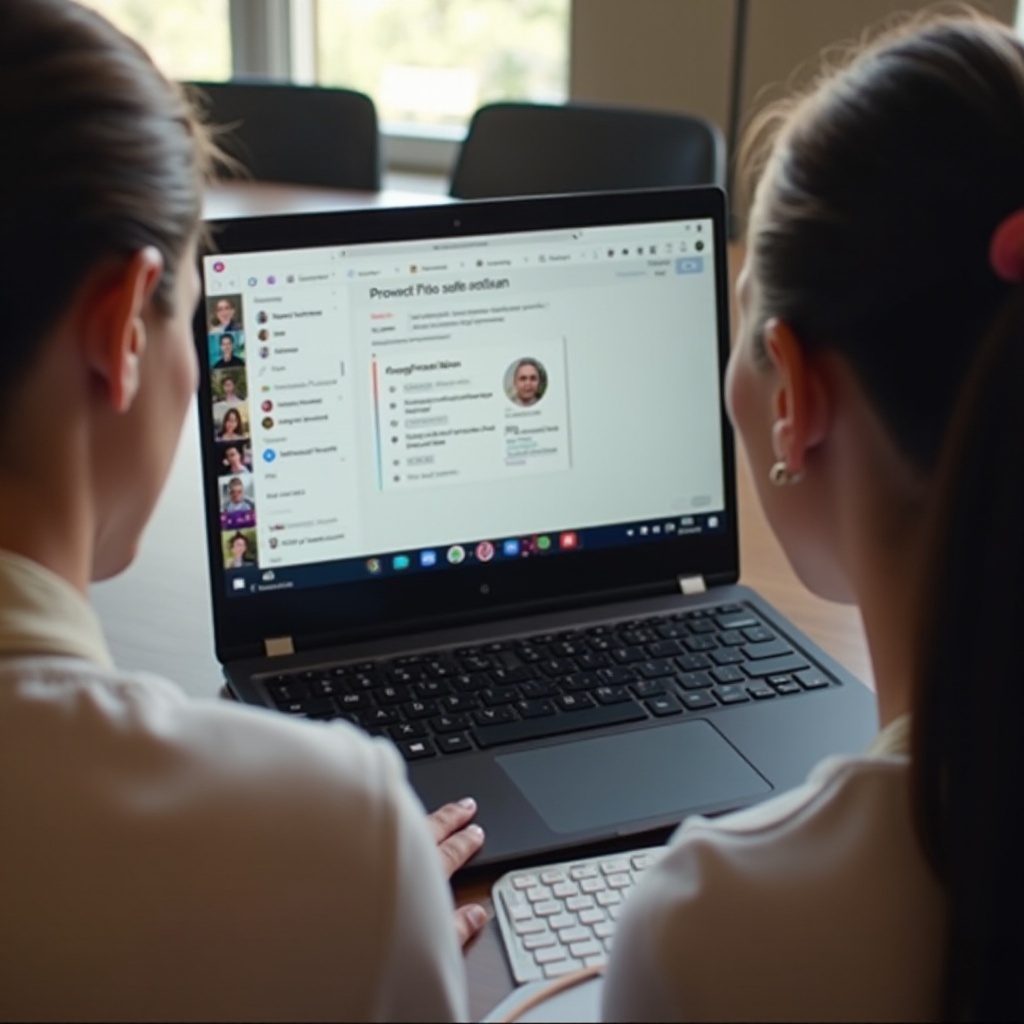
Przygotowanie Chromebooka do Google Meet
Zanim rozpoczniesz sesję w Google Meet, upewnij się, że Twój Chromebook spełnia wszystkie wymagania systemowe i jest zaktualizowany. Ta podstawa pomoże zapobiec wszelkim problemom technicznym podczas spotkania.
Wymagania systemowe
- System operacyjny: Twój Chromebook musi mieć wersję Chrome OS 69 lub wyższą.
- Przeglądarka internetowa: Upewnij się, że korzystasz z Google Chrome, wbudowanej przeglądarki.
- Sprzęt: Większość Chromebooków ma wbudowaną kamerę i mikrofon, sprawdź ich funkcjonalność. Dla optymalnej wydajności upewnij się, że rozdzielczość kamery wynosi co najmniej 720p.
Aktualizowanie Chrome OS
- Kliknij na godzinę w prawym dolnym rogu ekranu, aby otworzyć ustawienia.
- Wybierz ikonę koła zębatego, aby otworzyć menu Ustawienia.
- Przejdź do
O systemie Chrome OSna dole paska bocznego. - Kliknij
Sprawdź dostępność aktualizacji. Zainstaluj dostępne aktualizacje, aby zapewnić optymalną wydajność i bezpieczeństwo.
Aktualizacja Chromebooka zapewnia kompatybilność z najnowszymi funkcjami i łatkami bezpieczeństwa Google Meet.
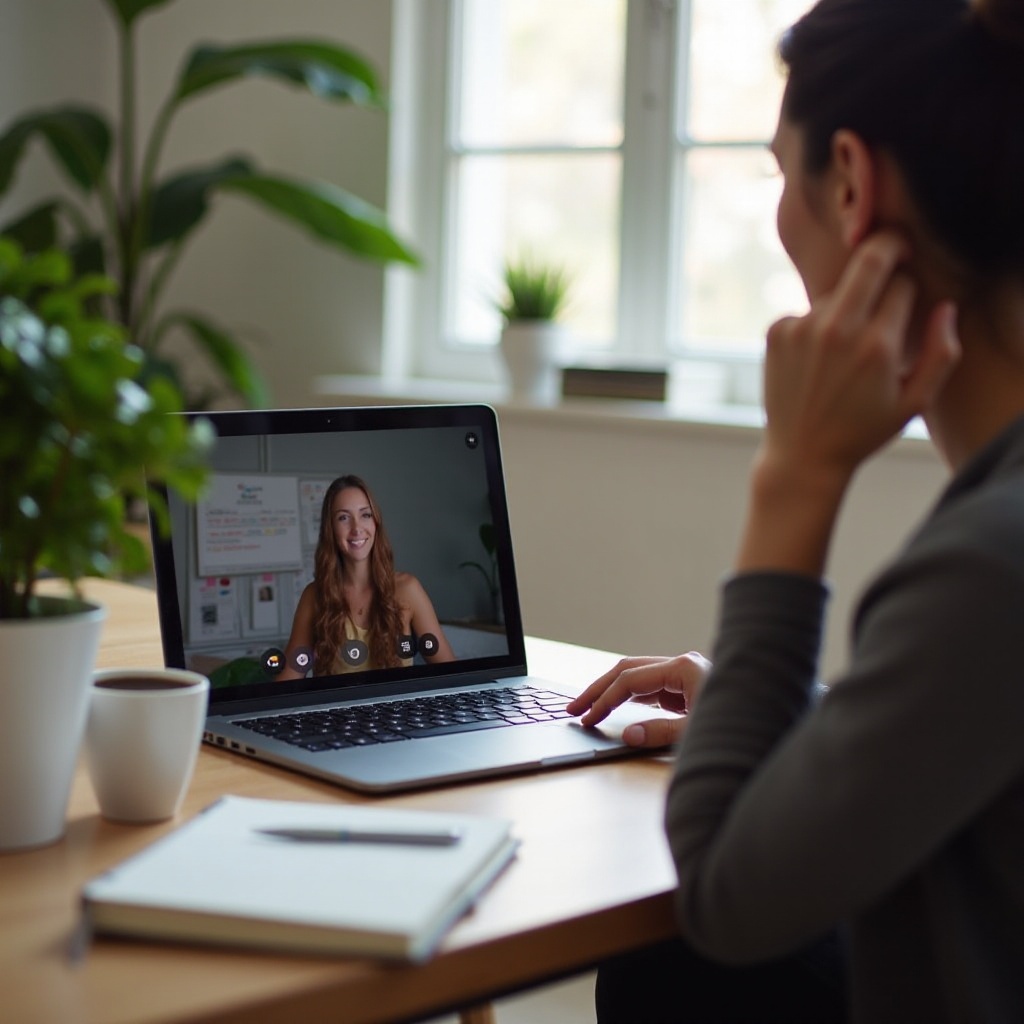
Konfigurowanie Google Meet na Chromebooku
Kiedy Twój Chromebook jest gotowy, przejdźmy do konfigurowania Google Meet. Obejmuje to logowanie się do konta Google i uzyskiwanie dostępu do platformy Google Meet.
Logowanie się do konta Google
- Otwórz Google Chrome.
- Odwiedź accounts.google.com.
- Wprowadź swój e-mail i hasło, a następnie kliknij
Dalej.
Dostęp do Google Meet
- Otwórz nową kartę w Google Chrome.
- Przejdź do meet.google.com.
- Powinieneś zobaczyć główny interfejs Google Meet. Jeśli pojawi się prośba, zezwól na dostęp do kamery i mikrofonu.
Po zalogowaniu się i uzyskaniu dostępu do Google Meet możesz rozpocząć prowadzenie sesji.
Prowadzenie sesji Google Meet
Teraz, gdy wszystko jest gotowe, czas na prowadzanie sesji Google Meet. Proces jest prosty i można go rozbić na kilka prostych kroków.
Rozpoczynanie nowego spotkania
- Z głównego interfejsu Google Meet kliknij
Nowe spotkanie. - Wybierz
Rozpocznij natychmiastowe spotkanie. Twoje spotkanie zacznie się natychmiast.
Zapraszanie uczestników
- Po rozpoczęciu spotkania kliknij przycisk
Dodaj innych. - Możesz zaprosić uczestników, używając ich adresów e-mail lub udostępniając link do spotkania.
- Opcjonalnie możesz wygenerować zaproszenie na spotkanie za pomocą Kalendarza Google na zaplanowane spotkania.
Udostępnianie ekranu
- Kliknij przycisk
Prezentuj terazna dole ekranu. - Wybierz, czy chcesz udostępnić cały ekran, okno lub kartę przeglądarki.
- Po dokonaniu wyboru kliknij
Udostępnij, aby transmitować wybrany ekran uczestnikom spotkania.
Opanowanie tych podstaw zapewnia płynne i profesjonalne wrażenia ze spotkania.
Zaawansowane funkcje Google Meet
Aby w pełni wykorzystać swoje spotkania, warto poznać zaawansowane funkcje Google Meet dostępne na Twoim Chromebooku.
Breakout Rooms
- Podczas spotkania kliknij przycisk
Aktywności. - Wybierz
Grupy dyskusyjne. - Skonfiguruj liczbę pokoi i przypisz uczestników.
- Kliknij
Otwórz pokoje, aby aktywować sesje w podgrupach.
Napisy na żywo i pytania i odpowiedzi
- Włącz napisy na żywo, klikając trzy kropki w prawym dolnym rogu i wybierając
Włącz napisy. Ta funkcja pomaga uczynić spotkania bardziej dostępnymi. - W przypadku pytań i odpowiedzi kliknij przycisk
Aktywności, a następnie Pytania i odpowiedzi. Jest to szczególnie przydatne podczas webinarów i dużych spotkań, pozwalając uczestnikom zadawać pytania bez przerywania.
Wykorzystanie tych zaawansowanych narzędzi może prowadzić do bardziej interaktywnych i angażujących spotkań.
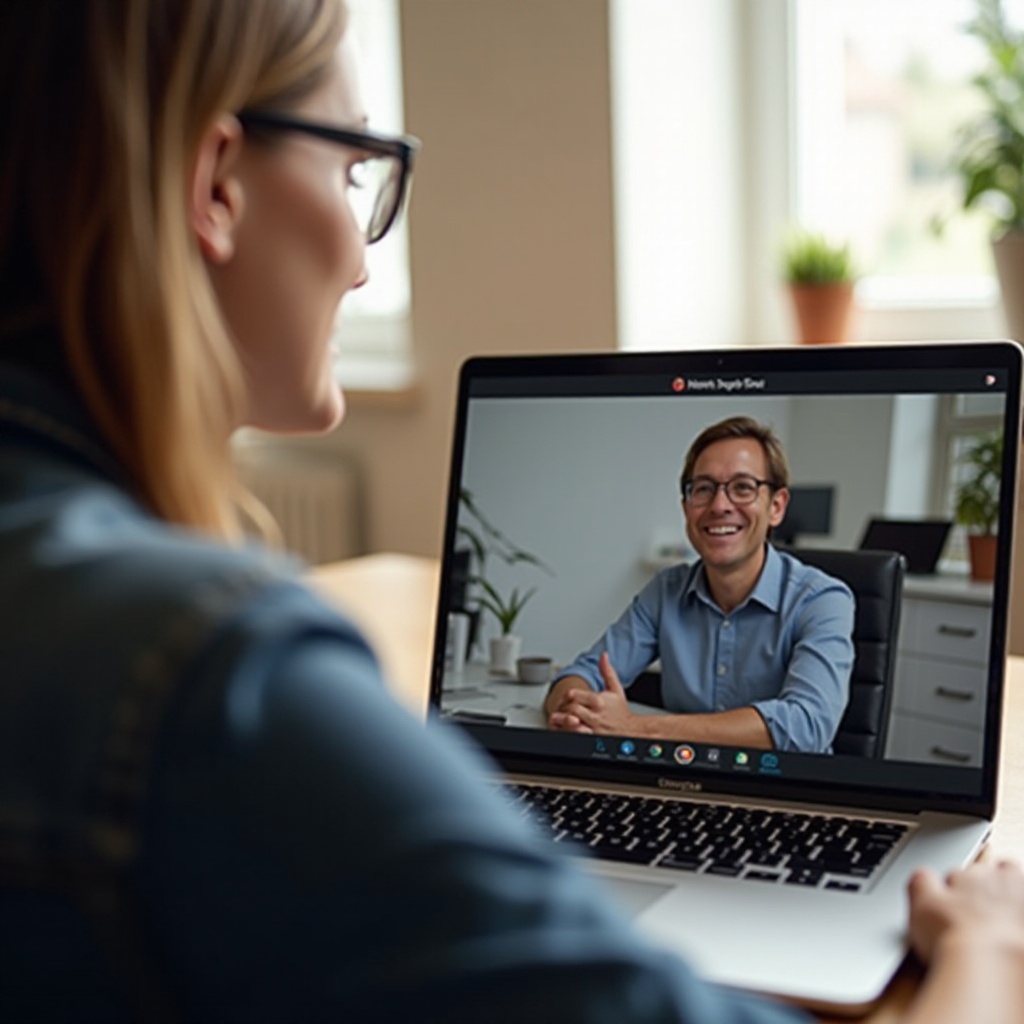
Wskazówki dotyczące udanej sesji Google Meet
Zapewnienie udanej sesji Google Meet wymaga więcej niż tylko konfiguracji technicznej. Oto kilka dodatkowych rozważań i wskazówek.
Testowanie dźwięku i wideo
- Przed spotkaniem kliknij ikonę koła zębatego
Ustawienia. - Przejdź do kart
AudioiWideo. - Przetestuj mikrofon i kamerę, aby upewnić się, że działają poprawnie.
Zarządzanie kontrolkami spotkania
- Zapoznaj się z przyciskami wyciszania, włączania/wyłączania kamery i kończenia rozmowy.
- Użyj panelu
Uczestnicy, aby zarządzać działaniami użytkowników, np. wyciszaniem uczestników w razie potrzeby.
Te szybkie sprawdzenia mogą pomóc uniknąć powszechnych zakłóceń podczas spotkania.
Rozwiązywanie typowych problemów
Czasami rzeczy nie idą zgodnie z planem. Oto szybkie rozwiązania najczęstszych problemów.
Problemy z łącznością
- Zapewnij stabilne połączenie internetowe, używając Wi-Fi lub połączenia przewodowego.
- Jeśli problemy nadal występują, zrestartuj router.
Problemy z dźwiękiem i wideo
- Upewnij się, że żadne inne oprogramowanie nie używa mikrofonu lub kamery.
- Sprawdź ustawienia dźwięku i wideo w
UstawieniachChromebooka i przetestuj działanie sprzętu.
Szybkie wprowadzenie tych rozwiązań może utrzymać spotkanie na właściwym torze.
Podsumowanie
Prowadzenie Google Meet na Chromebooku jest proste przy odpowiednim przygotowaniu i znajomości platformy. Zapewniając aktualizację Chromebooka, prawidłowe skonfigurowanie Google Meet oraz wykorzystanie zarówno podstawowych, jak i zaawansowanych funkcji, możesz prowadzić skuteczne i angażujące spotkania. Nawet jeśli wystąpią problemy techniczne, szybkie rozwiązanie ich pomoże utrzymać płynność działania.
Najczęściej zadawane pytania
Jak włączyć napisy na żywo w Google Meet?
Możesz włączyć napisy na żywo, klikając trzy pionowe kropki w interfejsie spotkania i wybierając ‘Włącz napisy’.
Czy mogę używać zewnętrznych urządzeń, takich jak kamery i mikrofony, z moim Chromebookiem?
Tak, Chromebooki obsługują zewnętrzne kamery i mikrofony. Podłącz sprzęt przez USB, a następnie wybierz urządzenie w ustawieniach Google Meet.
Co zrobić, jeśli Google Meet ciągle się rozłącza?
Upewnij się, że masz stabilne połączenie internetowe. Jeśli problem będzie się powtarzał, rozważ ponowne uruchomienie routera lub podłączenie Chromebooka do sieci przewodowej.


